首页 > win10教程
技术员叙述win10系统电脑重启之后开始菜单没有关机键的处理教程
2021-11-23 04:25:46 win10教程
今天教大家一招关于win10系统电脑重启之后开始菜单没有关机键的解决方法,近日一些用户反映win10系统电脑重启之后开始菜单没有关机键这样一个现象,当我们遇到win10系统电脑重启之后开始菜单没有关机键这种情况该怎么办呢?我们可以 1、win+r打开运行窗口,输入gpedit.msc命令,点击确定; 2、依次打开计算机配置→Windows设置→安全设置→本地策略→安全选项;下面跟随小编脚步看看win10系统电脑重启之后开始菜单没有关机键详细的解决方法:
Win10电脑重启之后开始菜单没有关机键处理方法
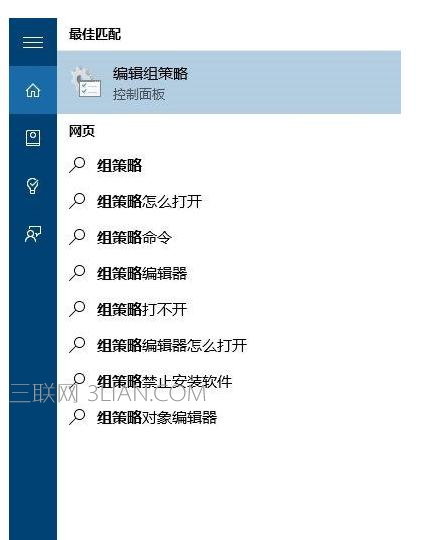
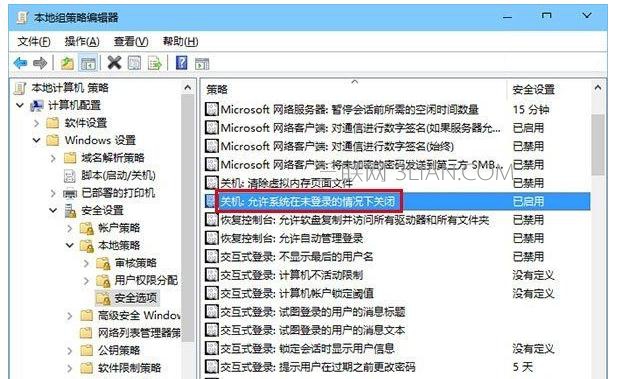
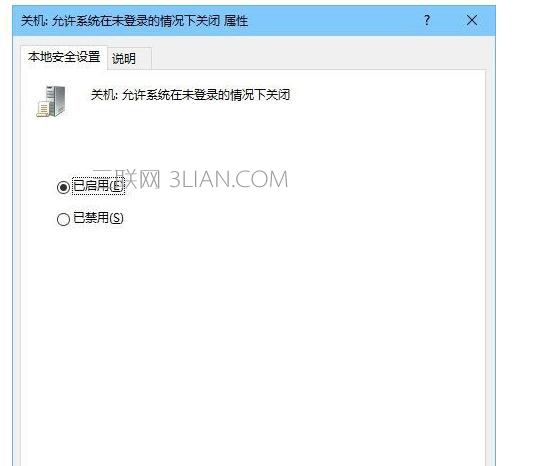

Win10电脑重启之后开始菜单没有关机键处理方法
1、win+r打开运行窗口,输入gpedit.msc命令,点击确定;
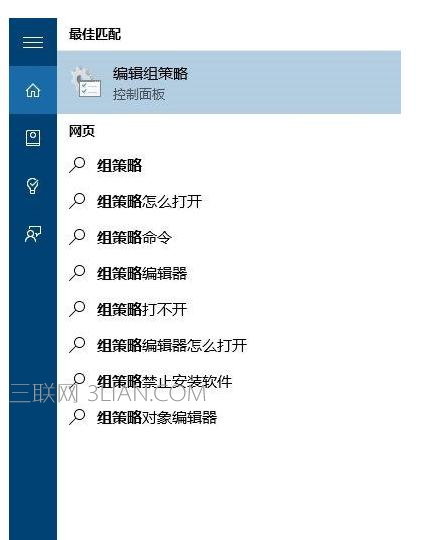
2、依次打开计算机配置→Windows设置→安全设置→本地策略→安全选项;
3、然后在右侧项目中找到“关机:允许系统在未登录的情况下关闭”,并双击;
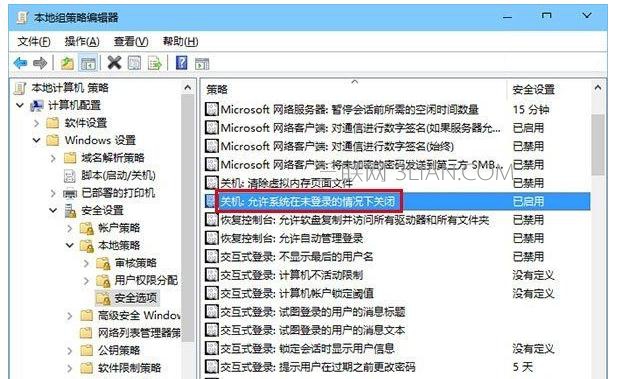
4、然后选择“已启用”就可以了。
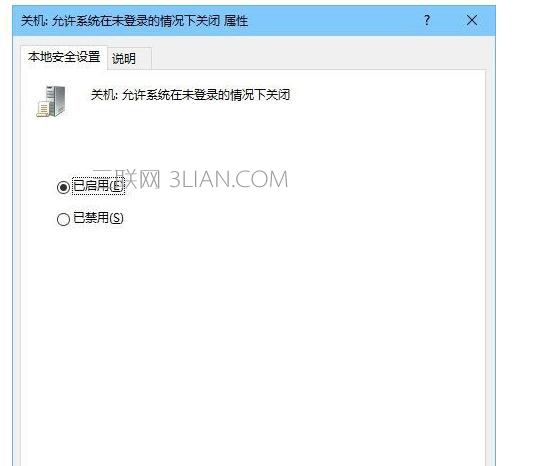
5、选好后点击确定,然后进行锁屏操作(可按键盘Win+L),就可以看到修改后的结果,如下图(以选择“已启用”为例)――

以上就是关于win10系统电脑重启之后开始菜单没有关机键的解决方法,小伙伴们都学会了吗?欢迎给小编留言哦!
相关教程推荐
- 2021-11-06 win7旗舰版激活不了,win7免激活旗舰版能用吗
- 2021-09-14 win7打开文件安全警告怎么关闭,win7系统打开文件
- 2021-11-08 win7安装成简易版了,windows安装器安装原版win7
- 2021-09-23 win7家庭版32位下载,windows7家庭版
- 2021-11-08 win7怎么连接本地网络,windows7怎么打开本地连接
- 2021-11-14 新装的win7开机很慢,新装的系统开机很慢什么原
- 2021-11-14 重装了win7进不去系统,win7重装系统进不了系统
- 2021-10-02 win10下装win7双系统安装教程,如何安装win7和win
- 2021-11-13 密码正确win7连不上wifi,win7密码突然不对了
- 2021-11-20 win7系统多大硬盘空间,win7系统需要c盘多大空间
热门教程